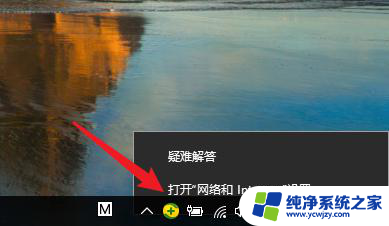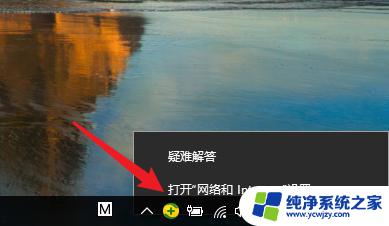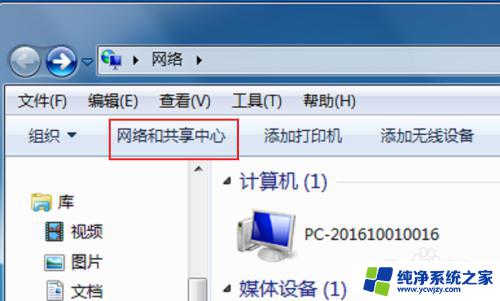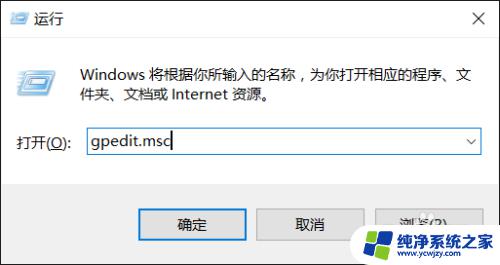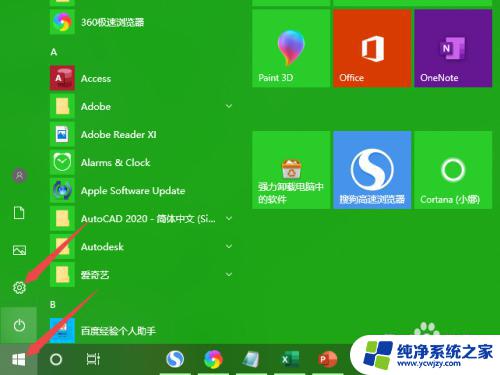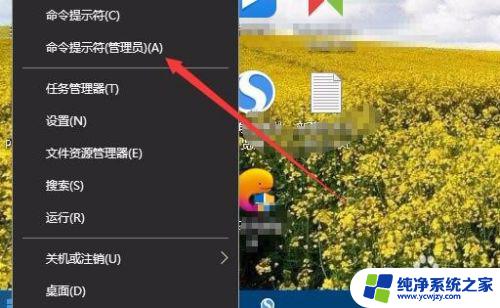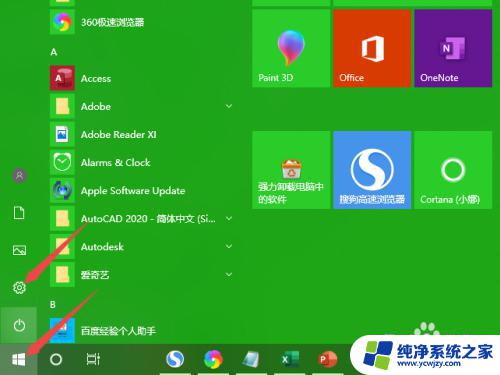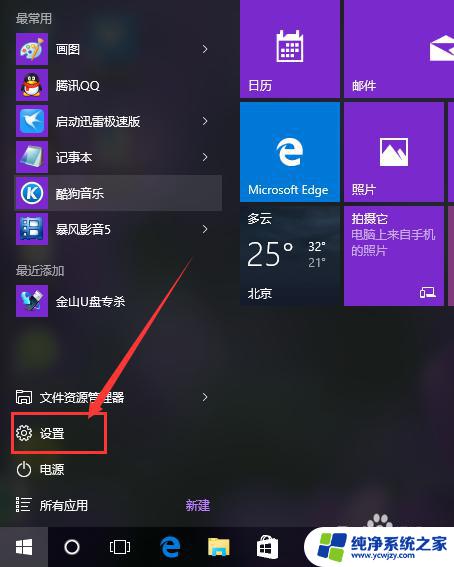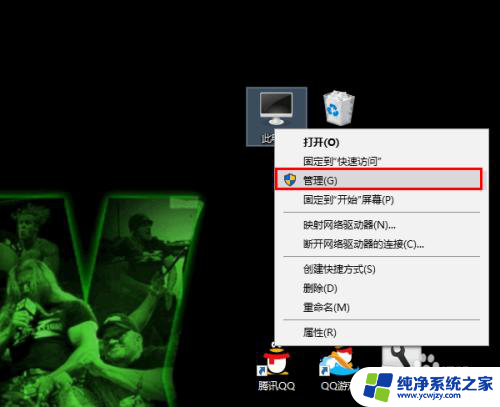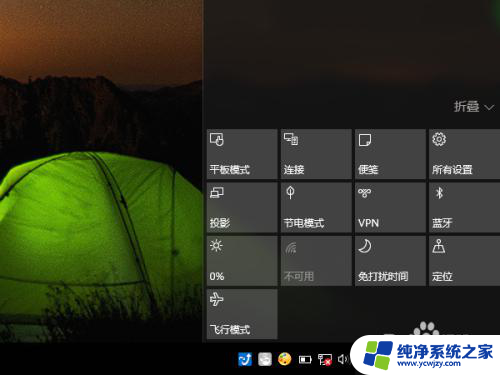测试无线网络速度 如何在WIN10上查看无线网络速度
更新时间:2023-12-01 16:53:04作者:jiang
测试无线网络速度,无线网络已经成为我们生活中不可或缺的一部分,有时我们会发现无线网络的速度变得缓慢,导致我们的网络体验受到了影响。为了解决这个问题,我们需要测试无线网络的速度,并找出问题所在。在WIN10操作系统上,我们可以通过一些简单的步骤来查看无线网络的速度。接下来我们将介绍如何在WIN10上查看无线网络速度,以便我们能够更好地优化我们的网络连接。
操作方法:
1.首先,在Windows系统桌面的右下角找到【无线图标】。右键点击
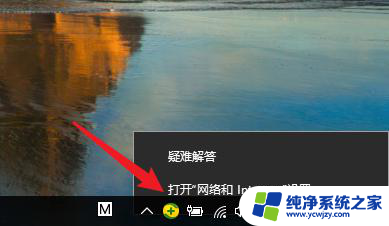
2.然后选择【打开网络和Internet设置】
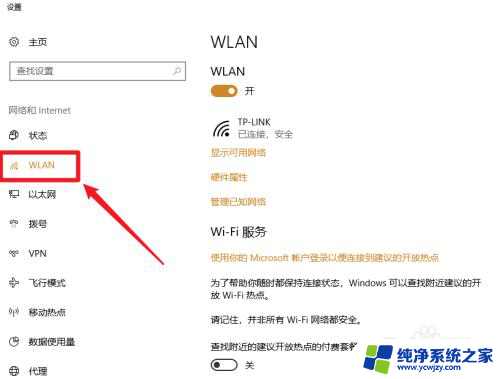
3.接着选择【WLAN】,以及【更多适配器选项】
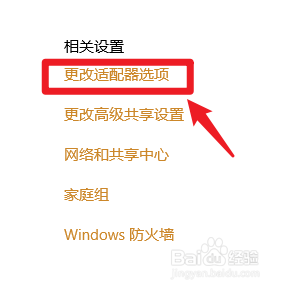
4.接着在【网络连接的图标】上,双击
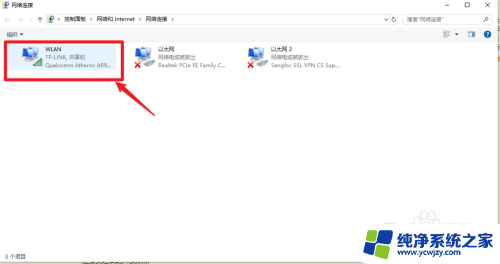
5.最后,就可以查看到【WLAN状态的速度】了
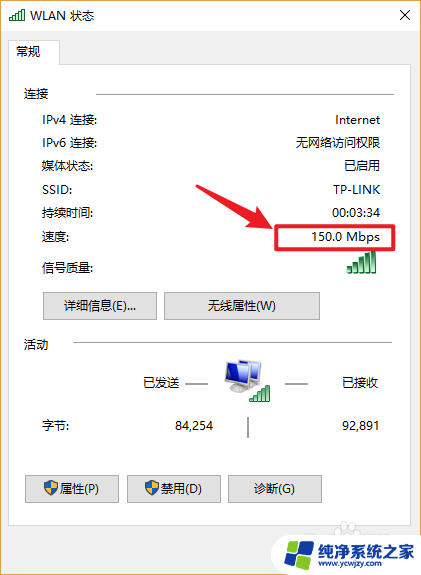
以上就是测试无线网络速度的全部内容,如果遇到这种情况,你可以按照以上步骤解决,操作简单快速,一步到位。